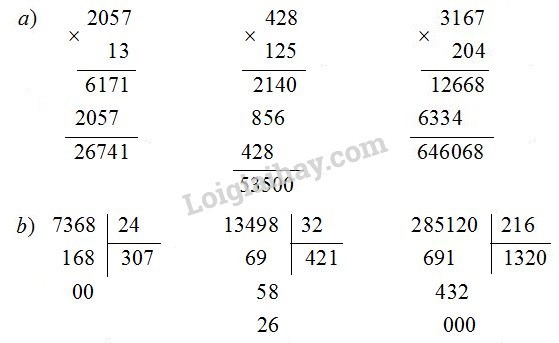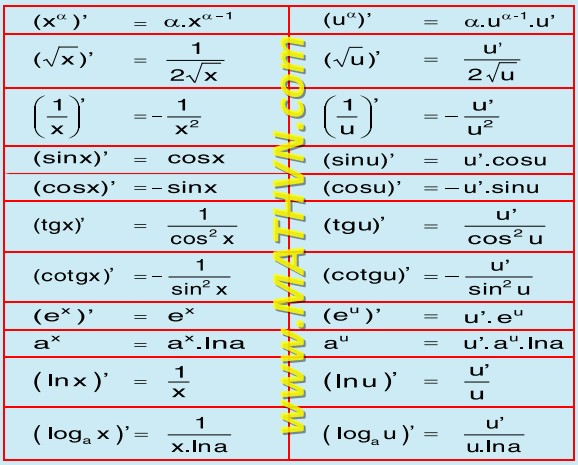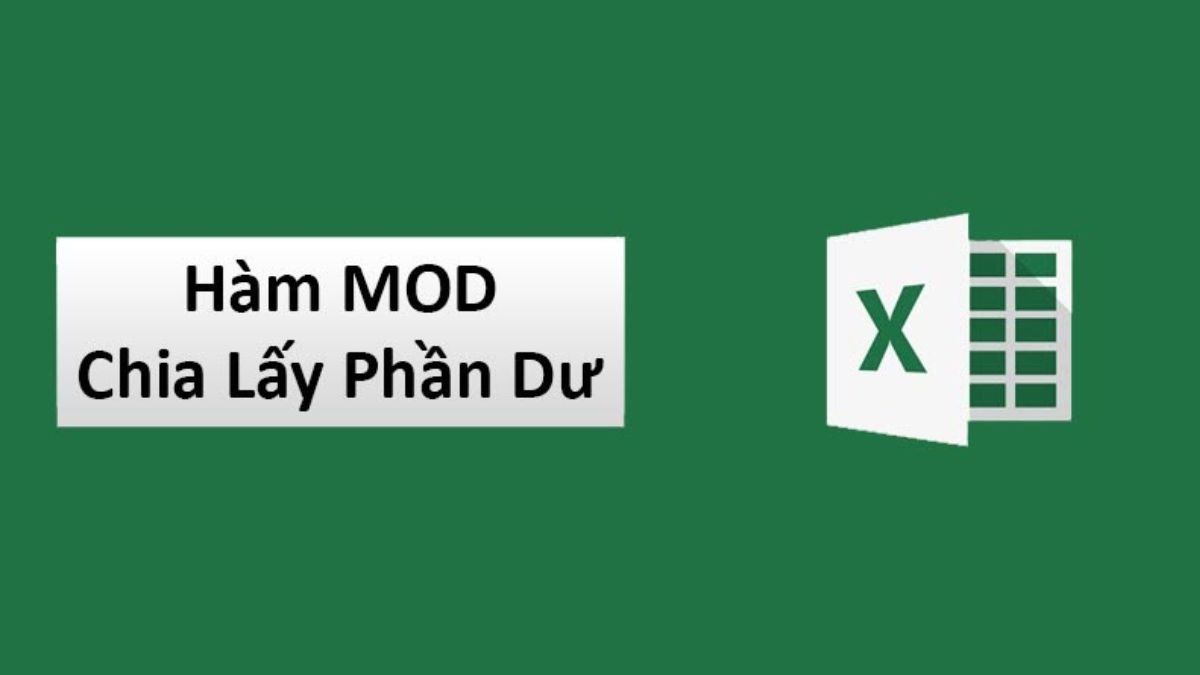
Mod Là Gì Trong Tin Học? Giải Thích Chi Tiết và Ứng Dụng
Bạn đang thắc mắc “mod là gì” trong lĩnh vực tin học? Bài viết này của CAUHOI2025.EDU.VN sẽ giải đáp chi tiết khái niệm này, cùng với công thức, ứng dụng thực tế và những lưu ý quan trọng khi sử dụng mod trong Excel. Khám phá ngay để nâng cao kiến thức tin học văn phòng của bạn!
Giới thiệu:
Bạn đang loay hoay tìm hiểu về hàm MOD trong tin học và ứng dụng của nó? Đừng lo lắng, CAUHOI2025.EDU.VN sẽ giúp bạn hiểu rõ từ A đến Z về khái niệm “mod là gì”, cách sử dụng hàm MOD trong Excel, cũng như những ứng dụng thú vị của nó trong thực tế. Bài viết này được tối ưu hóa cho SEO, đảm bảo bạn dễ dàng tìm thấy thông tin mình cần và nâng cao kiến thức tin học một cách hiệu quả. Bên cạnh đó, chúng tôi còn cung cấp các từ khóa liên quan như “phép chia lấy dư”, “hàm số học”, “tin học văn phòng” để bạn có thể khám phá thêm nhiều kiến thức hữu ích khác.
1. Định Nghĩa Mod Là Gì Trong Tin Học?
Trong tin học, mod (viết tắt của modulo) là một phép toán số học, trả về số dư của phép chia một số cho một số khác. Nói một cách đơn giản, mod cho biết phần còn lại sau khi thực hiện phép chia.
Ví dụ: 10 mod 3 = 1 (vì 10 chia 3 được 3 và dư 1).
Phép toán mod được sử dụng rộng rãi trong nhiều lĩnh vực của tin học, bao gồm:
- Lập trình: Kiểm tra tính chẵn lẻ của một số, tạo số ngẫu nhiên, xử lý dữ liệu tuần hoàn.
- Mật mã học: Mã hóa và giải mã dữ liệu.
- Cơ sở dữ liệu: Phân vùng dữ liệu, tạo chỉ mục.
- Toán học rời rạc: Giải các bài toán về đồng dư.
2. Hàm MOD Trong Excel: Công Thức và Cách Sử Dụng
Trong Excel, hàm MOD là một hàm tích hợp sẵn, giúp bạn tính toán số dư của phép chia một cách dễ dàng.
2.1. Cú Pháp Hàm MOD
Cú pháp của hàm MOD như sau:
=MOD(number, divisor)Trong đó:
- number: Số bị chia (số mà bạn muốn chia).
- divisor: Số chia.
Lưu ý quan trọng:
- Hàm MOD trả về kết quả có cùng dấu với số chia (divisor).
- Nếu số chia (divisor) bằng 0, hàm MOD sẽ trả về lỗi #DIV/0!.
- Nếu số bị chia (number) không phải là số nguyên, Excel sẽ tự động làm tròn số đó.
2.2. Ví Dụ Minh Họa
Để hiểu rõ hơn về cách sử dụng hàm MOD, hãy xem xét các ví dụ sau:
| Công Thức Excel | Kết Quả | Giải Thích |
|---|---|---|
=MOD(10, 3) |
1 | 10 chia 3 được 3 và dư 1. |
=MOD(15, 5) |
0 | 15 chia 5 được 3 và dư 0. |
=MOD(-10, 3) |
2 | -10 chia 3 được -4 và dư 2 (kết quả có cùng dấu với số chia là 3). |
=MOD(10, -3) |
-2 | 10 chia -3 được -3 và dư -2 (kết quả có cùng dấu với số chia là -3). |
=MOD(7.5, 2) |
1.5 | 7.5 chia 2 được 3.75 và dư 1.5. |
=MOD(10, 0) |
#DIV/0! | Số chia bằng 0, gây ra lỗi. |
=MOD(10, "abc") |
#VALUE! | Số chia không phải là số, gây ra lỗi. |
=MOD(10, A1) |
Giả sử ô A1 chứa giá trị 3, kết quả sẽ là 1. Nếu A1 chứa giá trị văn bản hoặc để trống, kết quả sẽ là lỗi. | |
=MOD(ROW(), 2) |
Trả về 0 nếu số hàng hiện tại là chẵn, và 1 nếu số hàng hiện tại là lẻ. ROW() trả về số hàng của ô hiện tại. | |
=MOD(COLUMN(), 2) |
Trả về 0 nếu số cột hiện tại là chẵn, và 1 nếu số cột hiện tại là lẻ. COLUMN() trả về số cột của ô hiện tại. |
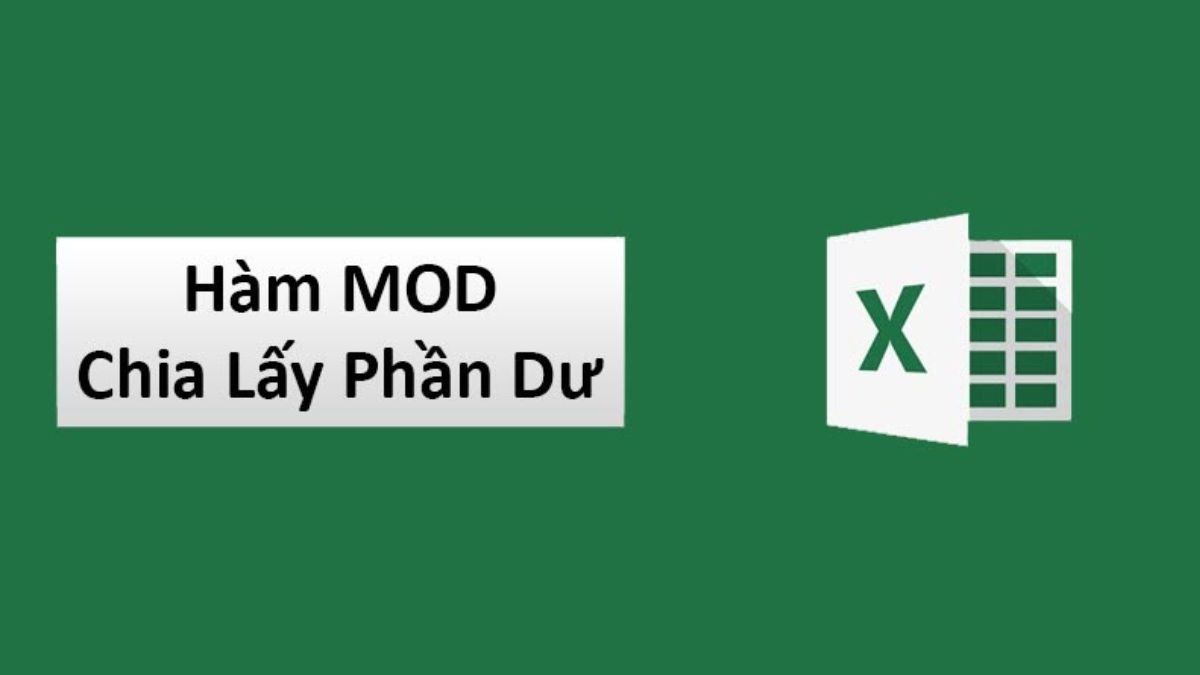
2.3. Ứng Dụng Thực Tế Của Hàm MOD Trong Excel
Hàm MOD có rất nhiều ứng dụng hữu ích trong Excel, giúp bạn giải quyết các bài toán và công việc một cách hiệu quả. Dưới đây là một số ví dụ:
2.3.1. Kiểm Tra Tính Chẵn Lẻ Của Một Số
Bạn có thể sử dụng hàm MOD để kiểm tra xem một số có phải là số chẵn hay số lẻ. Nếu MOD(number, 2) bằng 0, thì số đó là số chẵn; ngược lại, nếu kết quả bằng 1, thì số đó là số lẻ.
Ví dụ:
=IF(MOD(A1, 2) = 0, "Chẵn", "Lẻ")Công thức này sẽ kiểm tra giá trị trong ô A1 và trả về “Chẵn” nếu đó là số chẵn, và “Lẻ” nếu đó là số lẻ.
2.3.2. Tô Màu Xen Kẽ Các Hàng Hoặc Cột
Hàm MOD có thể được sử dụng kết hợp với Conditional Formatting (Định dạng có điều kiện) để tô màu xen kẽ các hàng hoặc cột trong một bảng dữ liệu, giúp bạn dễ dàng theo dõi và phân tích thông tin.
Cách thực hiện:
-
Chọn vùng dữ liệu bạn muốn tô màu.
-
Vào Home > Conditional Formatting > New Rule.
-
Chọn Use a formula to determine which cells to format.
-
Nhập công thức sau vào ô Format values where this formula is true:
- Để tô màu xen kẽ các hàng:
=MOD(ROW(), 2) = 0(tô màu các hàng chẵn) hoặc=MOD(ROW(), 2) = 1(tô màu các hàng lẻ). - Để tô màu xen kẽ các cột:
=MOD(COLUMN(), 2) = 0(tô màu các cột chẵn) hoặc=MOD(COLUMN(), 2) = 1(tô màu các cột lẻ).
- Để tô màu xen kẽ các hàng:
-
Nhấn nút Format và chọn màu bạn muốn sử dụng.
-
Nhấn OK để áp dụng định dạng.
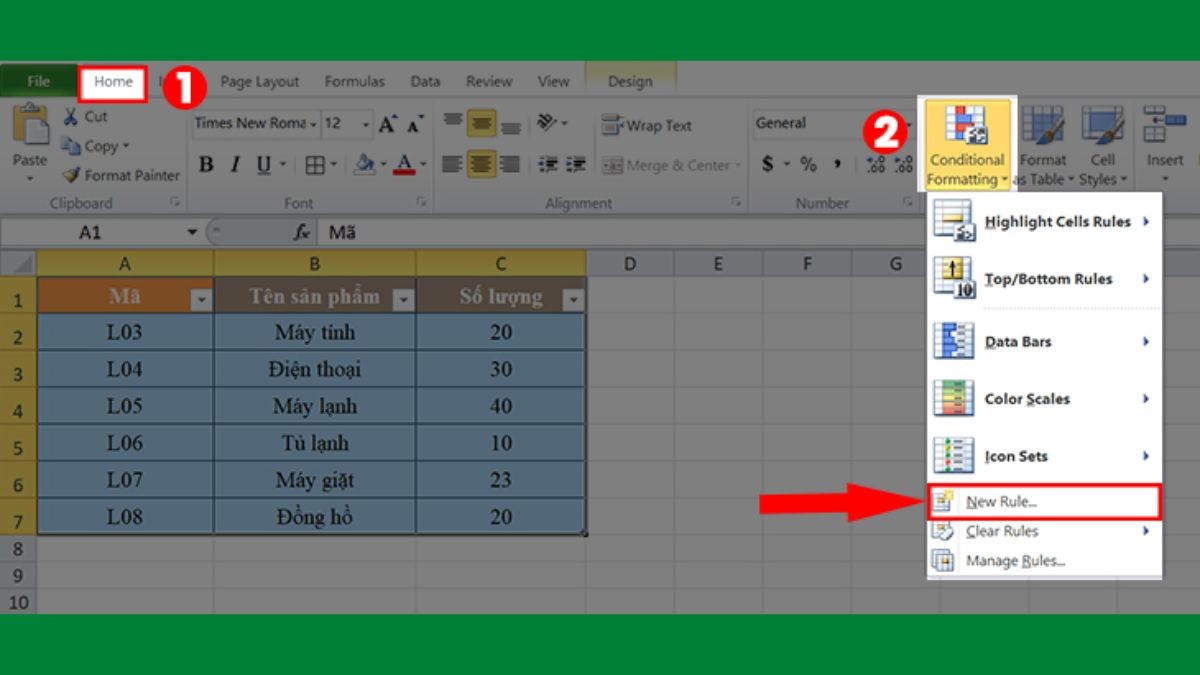
2.3.3. Chia Nhóm Dữ Liệu
Hàm MOD có thể giúp bạn chia dữ liệu thành các nhóm có kích thước bằng nhau. Ví dụ, bạn có một danh sách khách hàng và muốn chia họ thành các nhóm 3 người để phân công nhân viên chăm sóc.
Cách thực hiện:
- Thêm một cột phụ bên cạnh danh sách khách hàng.
- Trong ô đầu tiên của cột phụ, nhập công thức:
=MOD(ROW() - ROW($A$1) + 1, 3). Trong đó,$A$1là ô chứa tên của khách hàng đầu tiên trong danh sách. - Kéo công thức xuống cho tất cả các khách hàng còn lại.
- Kết quả trả về sẽ là các số 0, 1, 2, lặp lại theo chu kỳ. Bạn có thể sử dụng các số này để phân loại khách hàng vào các nhóm khác nhau.
2.3.4. Tính Toán Thời Gian
Hàm MOD có thể được sử dụng để tính toán thời gian, ví dụ như tính số giờ còn lại sau khi đã trừ đi số ngày.
Ví dụ:
Giả sử bạn có số giờ tổng cộng trong ô A1 (ví dụ: 75 giờ). Bạn muốn tính số ngày và số giờ còn lại.
- Số ngày:
=INT(A1/24)(kết quả: 3 ngày). - Số giờ còn lại:
=MOD(A1, 24)(kết quả: 3 giờ).
2.3.5. Tạo Số Ngẫu Nhiên Giả
Trong một số trường hợp, bạn có thể sử dụng hàm MOD để tạo ra các số ngẫu nhiên giả (pseudo-random numbers). Tuy nhiên, cần lưu ý rằng các số này không thực sự ngẫu nhiên và chỉ nên sử dụng cho các mục đích đơn giản.
Công thức:
=MOD((A1 * a + c), m)Trong đó:
A1: Số ngẫu nhiên trước đó (hoặc một giá trị khởi tạo).a,c,m: Các hằng số. Chọn các giá trị này cẩn thận để có được dãy số ngẫu nhiên có chất lượng tốt.
3. Những Lưu Ý Quan Trọng Khi Sử Dụng Hàm MOD
Để sử dụng hàm MOD một cách hiệu quả và tránh gặp phải các lỗi không đáng có, bạn cần lưu ý những điều sau:
- Kiểm tra số chia: Đảm bảo rằng số chia (divisor) không bằng 0, vì điều này sẽ gây ra lỗi #DIV/0!.
- Chú ý đến dấu: Kết quả của hàm MOD có cùng dấu với số chia (divisor). Điều này có thể gây nhầm lẫn nếu bạn không quen với quy tắc này.
- Sử dụng số nguyên: Mặc dù hàm MOD có thể hoạt động với số thập phân, nhưng bạn nên sử dụng số nguyên để tránh các kết quả không mong muốn do sai số làm tròn.
- Kết hợp với các hàm khác: Hàm MOD thường được sử dụng kết hợp với các hàm khác trong Excel để giải quyết các bài toán phức tạp hơn. Hãy khám phá các khả năng kết hợp khác nhau để tận dụng tối đa sức mạnh của hàm MOD.
4. Các Thuật Ngữ Liên Quan Đến Mod Trong Tin Học
Để hiểu sâu hơn về “mod là gì” và các ứng dụng của nó, bạn nên làm quen với một số thuật ngữ liên quan sau:
- Modulo: Phép toán lấy số dư (tương đương với “mod”).
- Divisor: Số chia.
- Dividend: Số bị chia.
- Remainder: Số dư.
- Congruence: Đồng dư (một khái niệm quan trọng trong toán học liên quan đến phép chia lấy dư).
5. Tại Sao Nên Tìm Hiểu Về Mod và Hàm MOD?
Hiểu rõ về “mod là gì” và cách sử dụng hàm MOD trong Excel mang lại nhiều lợi ích thiết thực:
- Nâng cao kỹ năng tin học văn phòng: Giúp bạn sử dụng Excel một cách thành thạo hơn, giải quyết các bài toán và công việc hiệu quả hơn.
- Ứng dụng trong nhiều lĩnh vực: Mod và hàm MOD có ứng dụng rộng rãi trong lập trình, mật mã học, cơ sở dữ liệu và nhiều lĩnh vực khác.
- Phát triển tư duy logic: Việc tìm hiểu về mod giúp bạn rèn luyện tư duy logic và khả năng giải quyết vấn đề.
6. Câu Hỏi Thường Gặp (FAQ) Về Mod và Hàm MOD
Dưới đây là một số câu hỏi thường gặp về mod và hàm MOD, cùng với câu trả lời ngắn gọn:
- Mod là gì? Mod là phép toán lấy số dư của phép chia.
- Hàm MOD trong Excel dùng để làm gì? Hàm MOD dùng để tính số dư của phép chia trong Excel.
- Cú pháp của hàm MOD là gì?
=MOD(number, divisor). - Hàm MOD trả về kết quả có dấu như thế nào? Cùng dấu với số chia (divisor).
- Điều gì xảy ra nếu số chia bằng 0? Hàm MOD trả về lỗi #DIV/0!.
- Làm thế nào để kiểm tra tính chẵn lẻ của một số bằng hàm MOD?
=IF(MOD(number, 2) = 0, "Chẵn", "Lẻ"). - Có thể sử dụng hàm MOD để tô màu xen kẽ các hàng trong Excel không? Có, kết hợp với Conditional Formatting.
- Hàm MOD có ứng dụng gì trong lập trình? Kiểm tra tính chẵn lẻ, tạo số ngẫu nhiên, xử lý dữ liệu tuần hoàn.
- Mod có liên quan gì đến mật mã học? Được sử dụng trong mã hóa và giải mã dữ liệu.
- Có cần thiết phải sử dụng số nguyên khi dùng hàm MOD trong Excel không? Nên sử dụng để tránh sai số làm tròn.
7. Tạm Kết
Hy vọng bài viết này đã giúp bạn hiểu rõ “mod là gì” và cách sử dụng hàm MOD trong Excel một cách hiệu quả. Với những kiến thức này, bạn có thể áp dụng vào công việc và học tập, nâng cao kỹ năng tin học văn phòng của mình.
Nếu bạn có bất kỳ câu hỏi nào khác, đừng ngần ngại truy cập CAUHOI2025.EDU.VN để được giải đáp chi tiết. Chúng tôi luôn sẵn sàng hỗ trợ bạn trên con đường chinh phục kiến thức tin học!
Bạn muốn tìm hiểu thêm về các hàm Excel khác hoặc cần tư vấn về các vấn đề tin học văn phòng? Hãy truy cập CAUHOI2025.EDU.VN ngay hôm nay để khám phá kho kiến thức phong phú và nhận được sự hỗ trợ tận tình từ đội ngũ chuyên gia của chúng tôi!
Địa chỉ: 30 P. Khâm Thiên, Thổ Quan, Đống Đa, Hà Nội, Việt Nam
Số điện thoại: +84 2435162967
Trang web: CauHoi2025.EDU.VN